Texte und Tabellen lassen sich nach dem Öffnen im „Dokument-Browser“ nicht verändern, um zu verhindern, dass man während der Analysearbeit versehentlich ungewollte Änderungen am Dokument vornimmt. Sie können ein Dokument aber jederzeit in den sogenannten „Edit-Modus“ schalten, der es erlaubt den Text anzupassen, beispielsweise um einen Schreibfehler auszubessern. Natürlich benötigt man den Edit-Modus auch, um einen neuen Text in MAXQDA zu verfassen.
So schalten Sie den Edit-Modus ein und aus:
- Klicken Sie wie in der folgender Abbildung gezeigt auf das Symbol Edit-Modus in der Symbolleiste des „Dokument-Browsers“.
- Alternativ können Sie auch das Tastenkürzel Strg+E (Windows) und ⌘+⌥+E (macOS) verwenden.

Bei Text-Dokumenten stehen Ihnen im Edit-Modus die üblichen Funktionen zur Textformatierung wie etwa Schriftart und -größe zur Verfügung. Hierfür erscheint unterhalb der Codierleiste eine eigene Fomatierungsleiste.

Bei Tabellen-Dokumenten lässt sich nur der Inhalt, aber nicht die Darstellung des Textes anpassen.
Hinweis: Es ist nicht möglich, Inhalte einer PDF-Datei, eines Bildes, einer Audio-Datei oder einer Video-Datei innerhalb von MAXQDA zu editieren.
Textänderungen speichern
Die im Edit-Modus vorgenommenen Änderungen werden beim Schließen des Edit-Modus in die MAXQDA-Projektdatei übertragen. Zwischenzeitlich wird der geänderte Text standardmäßig alle 5 Minuten gesichert. In den Einstellungen von MAXQDA, die Sie über das Zahnradsymbol ![]() am oberen rechten Rand des MAXQDA-Hauptfensters aufrufen können, lässt sich das Sicherungsintervall einstellen.
am oberen rechten Rand des MAXQDA-Hauptfensters aufrufen können, lässt sich das Sicherungsintervall einstellen.
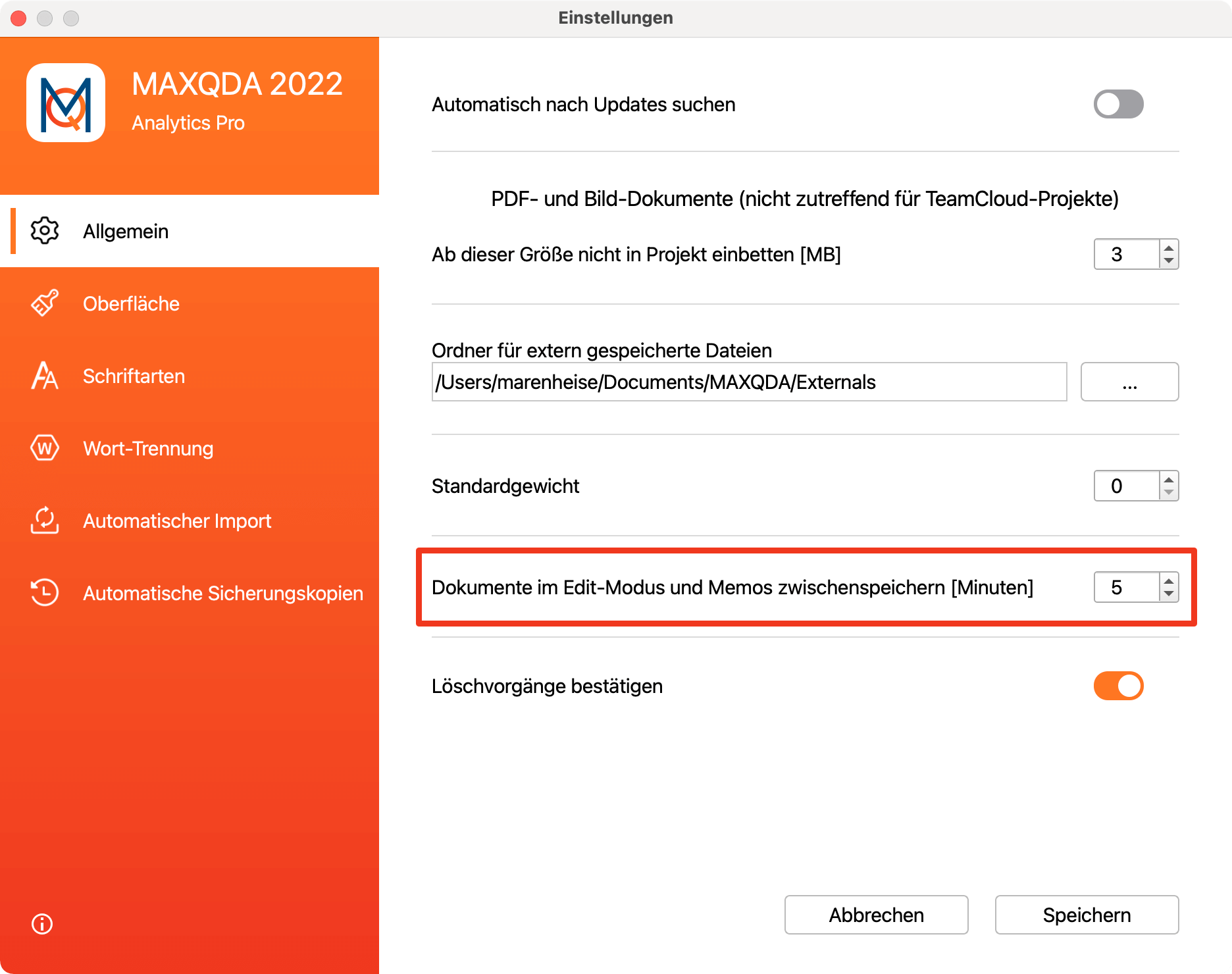
Textänderungen rückgängig machen
Im Edit-Modus besteht die Möglichkeit, Arbeitsschritte rückgängig zu machen:
- Klicken Sie mit der rechten Maustaste in den Text, um das Kontextmenü im „Dokument-Browser“ aufzurufen und wählen Sie die Option Textänderungen rückgängig.
- Alternativ können Sie auch auf das Symbol
 in der Symbolleiste des Edit-Modus klicken oder die Tastenkürzel Strg+Z (Windows) und ⌘+Z (macOS) verwenden.
in der Symbolleiste des Edit-Modus klicken oder die Tastenkürzel Strg+Z (Windows) und ⌘+Z (macOS) verwenden.
Mittels der Option Alle Textänderungen rückgängig aus dem Kontextmenü können Sie mit einem Schlag alle Veränderungen rückgängig machen, die seit dem letzten Einschalten des Edit-Modus vorgenommen wurden.
